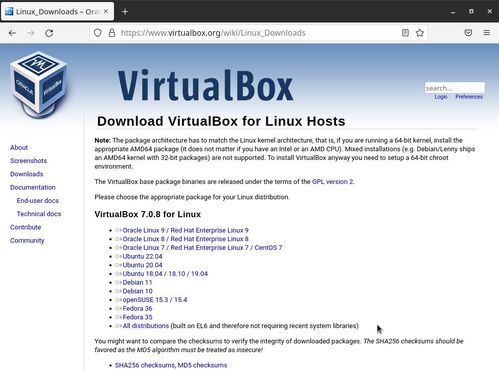VirtualBox: a forma mais fácil de conhecer o Linux sem precisar instalá-lo
O VirtualBox permite que você use o Linux em uma janela, como um programa no sistema operacional que você já usa. Isso pode facilitar o seu primeiro contato com o Linux. Neste artigo, você verá como instalar o VirtualBox no Windows e nas distribuições Linux mais populares, como criar uma máquina virtual e usar o Linux nela, além de dicas para usar o VirtualBox no dia a dia.
[ Hits: 10.847 ]
Por: Antônio Vinícius Menezes Medeiros em 09/06/2023 | Blog: https://antoniomedeiros.dev/
Instalando o VirtualBox em outras distribuições Linux
Acesse o site oficial do VirtualBox em:
E clique no banner Download VirtualBox 7.0.
Na página seguinte, abaixo de VirtualBox binaries (binários do VirtualBox), clique em Linux distributions (distribuições Linux).
Nessa página, clique no link correspondente à distribuição que você usa (note que ela pode não estar na lista, mas ser baseada em uma das que estão): Uma vez baixado o pacote, use a ferramenta apropriada da sua distribuição para instalá-lo.
Alternativamente, você pode baixar o instalador genérico clicando com o botão direito em All distributions (todas as distribuições, o último link) e usando Salvar link como.
Uma vez baixado o instalador genérico, execute-o a partir do terminal:
chmod +x Downloads/VirtualBox-7.0.8-156879-Linux_amd64.run
sudo Downloads/VirtualBox-7.0.8-156879-Linux_amd64.run
Na dúvida, verifique se a distribuição que você usa fornece instruções sobre como instalar o VirtualBox.
2. Instalando o VirtualBox no Windows
3. Instalando o VirtualBox no Ubuntu
4. Instalando o VirtualBox no Debian
5. Instalando o VirtualBox no openSUSE
6. Instalando o VirtualBox no Fedora
7. Instalando o VirtualBox no Manjaro
8. Instalando o VirtualBox em outras distribuições Linux
9. Criando uma nova máquina virtual
10. Inserindo a imagem ISO no leitor de DVD virtual
11. Iniciando, usando e desligando a máquina virtual
12. Prevenindo a ejeção do LiveCD/DVD
13. Criando um novo disco rígido virtual
14. Instalando o Linux na máquina virtual
15. Placa de rede em modo ponte (bridge)
16. Pacote de extensões (Extension Pack)
17. Adicionais para convidado (Guest Additions)
18. Conclusão e referências
Incrementando o visual do KDE 4
Portugol Online - Software livre para facilitar o estudo de algoritmos
Guia de referência do ISOLINUX (parte 1)
Exibindo um splash durante o boot com Splashy
Guia de referência do ISOLINUX (parte 2)
Configuração básica do Conky para mostrar informações sobre a sua máquina no Desktop
Usando G4U, ProFTP e DHCP para clonar partições pela rede
Pós-instalação do Fedora 13 (F13) no Acer Aspire One (AA1)
Thanks for the sharing nice article. I found lot of interesting information from your article. Keep posting this kind of useful and helpful post. https://www.mcdvoice.onl/
Artigo bem completo para iniciante.
___________________________________________________________
Conhecimento não se Leva para o Túmulo.
https://github.com/mxnt10
Parabéns pelo artigo e pela excelente didática. Com certeza uma grande ferramenta tanto para iniciantes como para aqueles que já tem alguma kilometragem com Linux porém desejam encurtar caminho ou já esqueceram sobre a operação do Vbox por falta de uso.
Lástima que o uso do Vbox não consegue o milagre de manter um nível de performance tão alto como o desejado. Fui obrigado a usá-lo, para conseguir assinar um contrato para poder usar uma plataforma de análise e operação gráfica no mercado de futuros na Bovespa. Não houve forma de conseguir isto usando o WINE.
Excelente artigo.
Eu uso Kali Linux live boot USB pendrive, é bem melhor, pois tem um desempenho melhor no meu caso.
Patrocínio
Destaques
Artigos
Crie alias para as tarefas que possuam longas linhas de comando - bash e zsh
Criando um gateway de internet com o Debian
Configuração básica do Conky para mostrar informações sobre a sua máquina no Desktop
Aprenda a criar músicas com Inteligência Artificial usando Suno AI
Entendendo o que é URI, URL, URN e conhecendo as diferenças entre POST e GET
Dicas
Instalando Discord no Fedora 40
Instalando Discord no Ubuntu 24.04 LTS
Como instalar o XFCE4-terminal na sua distribuição Linux e integrá-lo ao sistema
Como instalar o Tilix Terminal no Gnome e usá-lo como menu drop-down ao estilo Quake
Tópicos
Acento til, agudo e circunflexo nao funcionam com Debian (4)
problemas com artefatos na instalação (9)
Sistema da Coréia do Norte - Red Star OS (34)
Top 10 do mês
-

Xerxes
1° lugar - 72.956 pts -

Fábio Berbert de Paula
2° lugar - 63.359 pts -

Clodoaldo Santos
3° lugar - 51.170 pts -

Sidnei Serra
4° lugar - 34.720 pts -

Buckminster
5° lugar - 24.243 pts -

Alberto Federman Neto.
6° lugar - 18.333 pts -

Daniel Lara Souza
7° lugar - 17.836 pts -

Mauricio Ferrari
8° lugar - 17.298 pts -

Diego Mendes Rodrigues
9° lugar - 15.674 pts -

edps
10° lugar - 15.210 pts